De monitor is afgelopen jaren geëvolueerd van een standaardoplossing naar een kameleon met talrijke extra’s. De HP E27d G4 drijft de veelzijdigheid nog verder op met een webcam, gezichtsherkenning, microfoons en een volledig docking station met netwerkaansluiting in één monitor. Klinkt als de ultieme monitor voor elk kantoor.
Wie niets over de HP E27d G4 (599 euro incl. btw) kent en de monitor uit de doos haalt, snapt niet heel goed waarom de hoge prijs nodig is. Een 27 inchmonitor met QHD-resolutie (2.560 x 1.440 pixels) heb je aan veel lagere prijskaartjes en er zit geen kalibratierapport in de doos. Het design is strak en zakelijk, maar de monitor geeft zijn geheimen pas prijs wanneer je hem aansluit.
De connectiviteit achteraan is bijzonder uitgebreid: 2x USB-C (1x downstream), 1x HDMI, 2x DisplayPort (1x uitgang), 1x RJ-45 en 4x USB-A (USB 3.1). Daar bovenop komt nog een cameramodule met microfoon en Windows Hello-gezichtsherkenning. Al die extra’s zorgen ervoor dat de prijs opnieuw redelijk wordt, maar werkt alles goed genoeg in tandem? Ja, mits een paar vervelende details.
Zakelijk ontwerp
Allereerst valt direct op dat HP met deze monitor op een zakelijk publiek mikt. Het design is sober en strak tegelijk met een flexibele draaivoet die ook in hoogte verstelbaar is. Je kan de monitor 90 graden draaien om in portretmodus te werken. De steun achter de monitor is van metaal, maar de voet is plastic ondanks de metaallook. Dat laatste is een teleurstelling gezien het prijskaartje.

Kabelmanagement om je bureau netjes in te richten, is eerder beperkt. Onderaan is er een gleuf beschikbaar waardoor je alle kabels kan geleiden. Het centraliseert de kabelbundel, maar omdat de gleuf helemaal onderaan zit, blijf je duidelijk kabels zien die onderaan de monitor in de connectoren steken.
Het design biedt ruimte voor kleine verbeteringen, iets wat we niet kunnen zeggen van het liftsysteem. Je kan eenvoudig de monitor met één vinger omhoog of omlaag positioneren. Elke beweging voelt heel stevig aan en geeft de monitor een rigide indruk. Het toestel geniet VESA-compatibiliteit (100 x 100) voor wie een universele monitorarm wil gebruiken.
Positionering camera
De eerste bijzondere functie van de HP E27d G4 is de geïntegreerde webcam met Windows Hello-ondersteuning. Je tovert de camera bovenaan tevoorschijn door hem naar boven te trekken. Een automatisch gemotoriseerd systeem had veel praktischer geweest, maar dat had ongetwijfeld de kostprijs negatief beïnvloed. Resultaat: de camera blijft continu uit de monitor steken uit ‘gemak’ en enkel de privacygevoelige mensen zullen het ding telkens naar beneden duwen en na gebruik.
De belangrijkste reden om de camera permanent naar boven te laten staan, is de ingebouwde Windows Hello-ondersteuning via gezichtsherkenning. Onze dagelijkse laptop heeft dezelfde herkenning aan boord, maar omdat we rechtstreeks voor onze monitor zitten moeten we niet langer naar links (of rechts) hangen om ons gezicht aan de laptop te tonen. Wie van een desktop-pc gebruik maakt, krijgt er ineens het comfort van Windows Hello bij dat eerst niet mogelijk was.
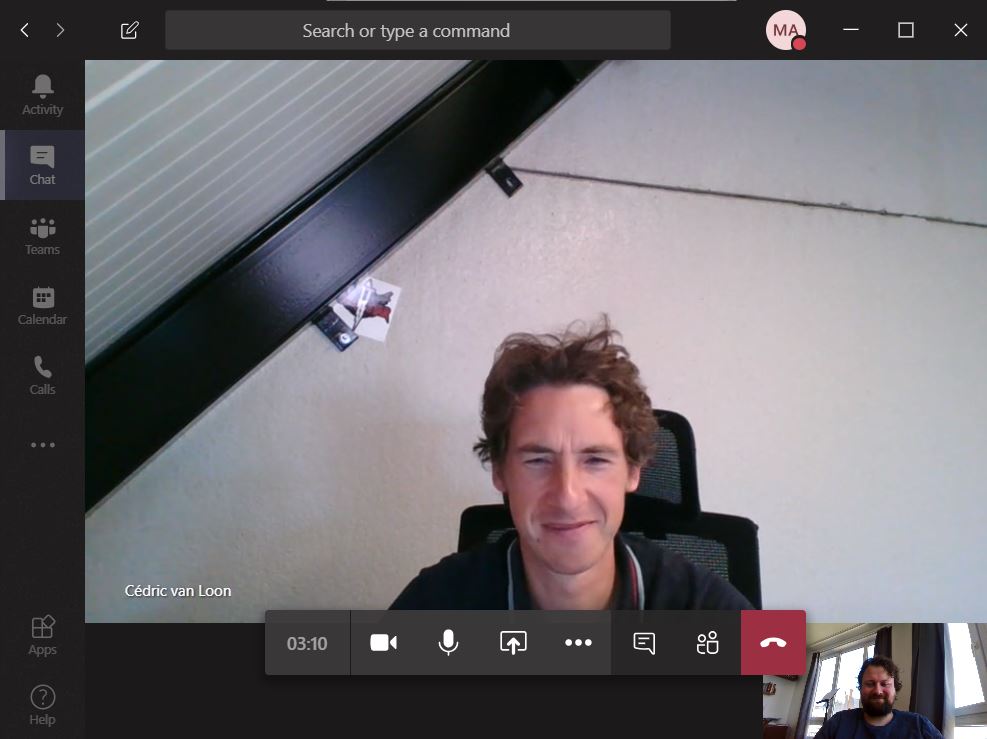
Qua beeldkwaliteit doet de HP E27d G4 het net iets beter dan de geïntegreerde camera in een klassieke zakelijke laptop. We deden de test bij diverse mensen over verschillende videovergaderingen, en iedereen vond de camera van de monitor beter omwille van het scherpere en meer heldere beeld.
Enig nadeel: de camera kan je niet kantelen. Wie een ergonomische werkhoogte neemt voor zijn monitor, is maar voor één derde in beeld terwijl de rest bovenaan verloren gaat. HP had dit probleem ook kunnen verhelpen door de camera in de behuizing onder een hoek naar beneden te plaatsen. Niet iedereen heeft uiteraard dezelfde houding achter zijn bureau, maar wat meer flexibiliteit rond de camera is welkom.
Microfoon en Windows Hello
De Windows Hello-gezichtsherkenning heeft gelukkig geen last van de camerapositionering. De detectie verloopt snel en accuraat, in sommige gevallen zelfs sneller dan die van onze testlaptop. Om zowel de camera als Windows Hello te kunnen gebruiken, moet je een USB-C-aansluiting op je computer hebben of een adapter van USB-C naar USB-A gebruiken. Wie enkel via DisplayPort of HDMI de HP E27d G4 aansluit, krijgt gewoon beeld zoals een klassieke monitor.
Beeld is belangrijk voor videovergaderingen, maar een degelijke microfoon is net zo essentieel. Hier zijn we toch ietwat teleurgesteld in het resultaat. Ondanks het prijskaartje zit er geen noise-cancelling in verwerkt. Achtergrondgeluid wordt standaard doorgestuurd, zoals bijvoorbeeld het tokkelen op een toetsenbord, voorbijrijdende auto’s of andere elementen.
Beeld is belangrijk voor videovergaderingen, maar een degelijke microfoon is net zo essentieel.
Het verbaast ons omdat HP deze monitor als een professionele oplossing positioneert, maar niet dezelfde noise-cancelling-technologie gebruikt die wel in de HP Elitebooks zit. Daar wordt, in samenwerking met Bang & Olufson, alle achtergrondgeluid haast perfect weg gefilterd om aangenaam te (video)bellen. Wisselen tussen beide microfoons tijdens een online sessie maakt het verschil pijnlijk duidelijk. Wie niet beter weet, zal geen opmerkingen hebben rond de microfoonkwaliteit die overigens heel degelijk is. Gezien het prijskaartje en de dubbele microfoon in de monitor hadden we echter meer verwacht.
Docking station
De belangrijkste motivator om de HP E27d G4 in huis te halen, is het geïntegreerde docking station. Met name de netwerkaansluiting is ontzettend belangrijk voor bedrijven. Zo hoeven ze niet langer een duur docking station in huis te halen dat al snel 200 euro of meer kan kosten.
HP heeft ervoor gezorgd dat een IT-administrator de monitor handig kan beheren dankzij PXE Boot, LAN/WLAN switching en het cruciale MAC Address Pass-Through. Dat laatste is tegenwoordig steeds moeilijker realiseerbaar omdat laptops dunner worden en de netwerkpoort volledig dumpen. Via deze manier kan de IT-afdeling vanop afstand de laptop (of desktop) beheren via de HP E27d G4.

Om het geïntegreerde docking station extra flexibiliteit te geven, kan je aan de monitor een tweede monitor via Displayport aansluiten. Let wel duidelijk op de markering onderaan dat je de DisplayPort Out-aansluiting kiest. Wie geen USB-C op zijn computer heeft, kan de HP E27d G4 als gewone monitor gebruiken via DisplayPort of HDMI.
Opvallend: deze monitor heeft geen luidsprekers aan boord. Na aansluiting verschijnt hij wel in Windows 10 als een geluidsoplossing, maar hiermee bedoelt men de jack-aansluiting achteraan de monitor voor een hoofdtelefoon of externe luidspreker. We zijn tijdens deze review een uur verloren aan onderzoektijd omdat de monitor werd herkend als een luidspreker. We verwachten dat heel wat gebruikers dezelfde vraagtekens zullen hebben en de helpdesk inschakelen. Zeker met de camera bovenaan is het nu raar dat in onze situatie het geluid uit de laptop naast ons komt. Waarom HP hier niet standaard twee kleine stereo-luidsprekers in heeft gestopt, is ons een raadsel.
USB-C-aansluiting
De USB-C-aansluiting is dummyproof gemaakt door HP zodat iedereen met de aansluiting (ook Thunderbolt 3) op zijn laptop van de monitor kan genieten. HP omarmt DisplayPort over USB-C als standaard en levert tegelijk 100 watt aan laadvermogen met compatibiliteit voor Power Delivery. Daarmee heb je ruim voldoende om zowat elke laptop van stroom te voorzien. Workstations zullen ook opladen, maar kunnen potentieel iets meer afladen dan opladen bij zware workloads afhankelijk van de configuratie.
Lees dit: Thunderbolt 3, USB-C en monitors: wat zijn de valkuilen?
Opvallend is dat er een tweede USB-C-aansluiting is op de monitor zodat je de verloren USB-C-aansluiting op je laptop kan recupereren. HP plaatst daar heel slim een plastic houdertje in zodat je die niet toevallig neemt wanneer je via USB-C wil verbinden. De tweede aansluiting dient enkel voor data en ondersteunt geen DisplayPort. In de doos levert HP drie kabels mee: USB-C, HDMI en DisplayPort.
De koppeling via USB-C (DisplayPort) zorgt er ook voor dat je de monitor plug-and-play werkt.
De koppeling via USB-C zorgt er ook voor dat je de monitor plug-and-play werkt en dat je door middel van de aan/uitknop op de monitor je hele systeem in slaapstand zet. Via dezelfde knop kan je de laptop of desktop wekken. Omdat het simultaan gebeurt, onthoudt Windows 10 waar welk venster open staat, zonder dat het beeld tussen de laptop en desktop wisselt voor korte tijd en je opnieuw enkele vensters kan herorganiseren.
Beeldkwaliteit
Met al die extra’s zou je nog vergeten dat het hier om een monitortest gaat. Het gebrek aan een kalibratierapport en de profilering als (thuis)kantoormonitor is meestal een veeg teken. Toch weet de HP E27d G4 ons aangenaam te verrassen met een bijna perfect neutrale schermkwaliteit standaard uit de doos. De standaard witbalans scoort een DeltaE van 2,6 terwijl de kleuren een score van 2 noteren. Ter info: alles onder de twee is amper met het blote oog te onderscheiden.
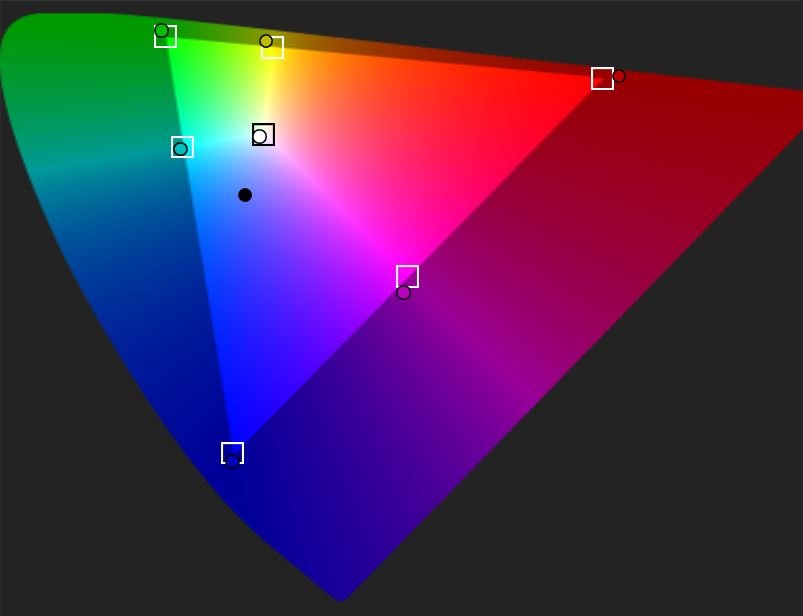
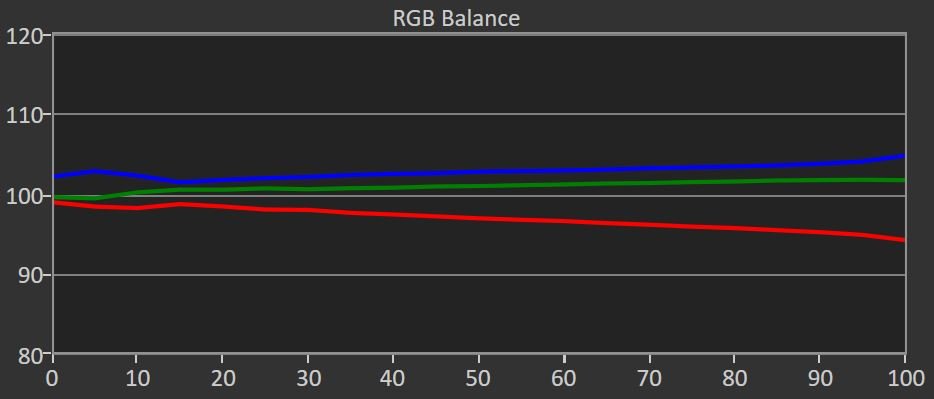
Wie van een realistischer beeld wil genieten, kiest best de HP Enhance+ Medium stand waar we de witbalans DeltaE naar 2,2 krijgen en de kleur naar 1,8. Onze monitor kregen we zelfs naar een witbalans DeltaE van 0,9 en kleur naar 1,1 wanneer we de RGB-kleuren apart instellen (R255, G244, B239). Hiermee kan deze monitor zelfs dienstdoen voor amateur-videomonteurs en fotografen.
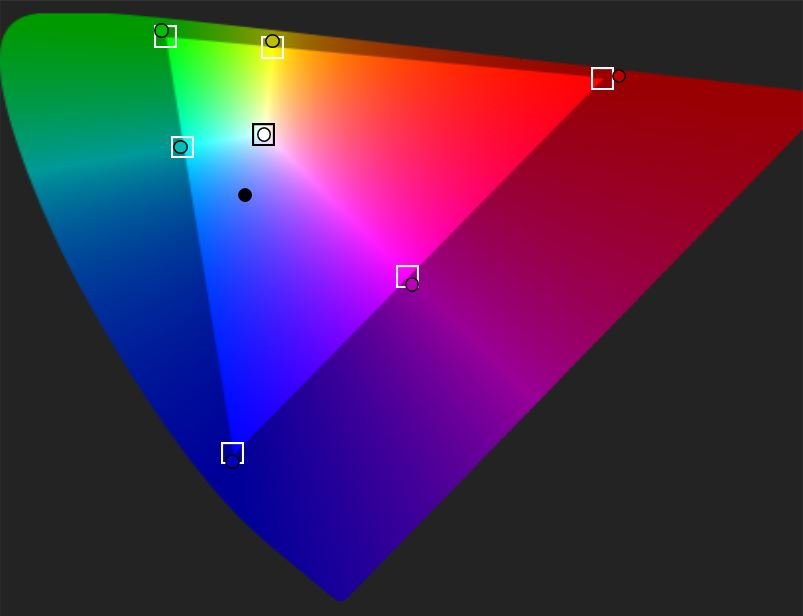
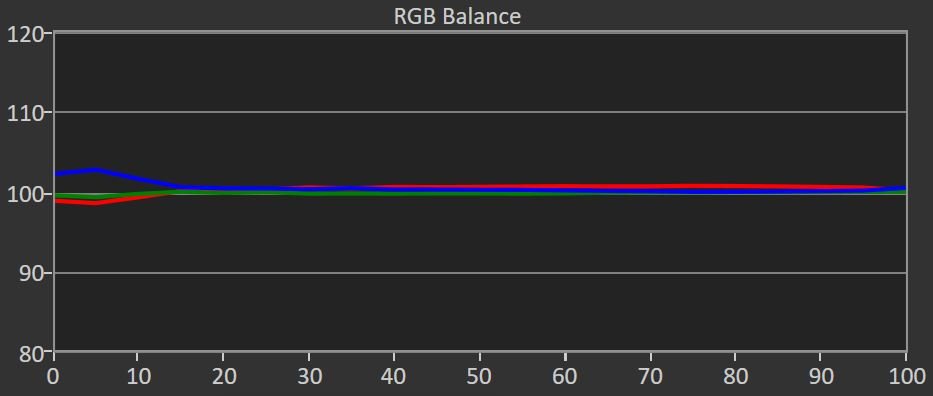
Voor professionele beeld- en videobewerking missen we extra kleurbereik. De sRGB-dekking zou volgens HP 99% zijn, maar we meten eerder 97,4%. De DCI-P3 dekking is met 76,1% veel te laag. Bovendien werken heel wat professionals met een 4K-monitor voor maximale detailweergave. Ook de beperkte maximale helderheid voor eventuele HDR-bewerkingen ontbreekt. De HP E27d G4 haalt maar 276 cd/m², wat niet genoeg is voor een HDR-certificering.
Flexplekmonitor
We hinken op twee gedachten wanneer we de HP E27d G4 dagelijks gebruiken. Enerzijds weet de standaard beeldkwaliteit ons heel sterk te charmeren en is het geïntegreerde docking station een zegen voor bedrijven en de IT-afdeling. Het laat je toe om je laptop via een USB-C-kabel op te laden en van alle connectiviteit te voorzien, ideaal voor een strakke bureau-opstelling of flexdesk op kantoor. Windows Hello is dan weer een leuke extra die, voor wie het gebruikt, heel snel went.
Omdat de camera echter centraal staat in deze monitor, is de afrekening daarop streng.
Daar tegenover staat de positionering van de webcam, het gebrek aan noise-cancelling in de microfoons en de stereoluidsprekers die afwezig zijn. De kans is groot dat we hier minder waarde aan zouden hechten voor de COVID-19-uitbraak, maar door het massaal thuiswerken en videobellen is een flexibele camera en vooral uitstekende spraakkwaliteit essentieel.
Wie daar geen waarde aan hecht, haalt met deze monitor een topper in huis en is een score van 9 op zijn plaats. Omdat de camera echter centraal staat in deze monitor, is de afrekening daarop streng.
.pro’s
- Flexibele voet
- Docking station met RJ45
- Windows Hello-compatibel
- Uitstekende wit- en kleurbalans
- USB-C-connectiviteit
.contra’s
- Geen luidsprekers
- Camera bovenaan niet kantelbaar
- Microfoon zonder noise-cancelling
